Jak korzystać z blokady kategorii WordPress
Opublikowany: 2021-09-28Jeśli prowadzisz bloga w swojej witrynie WordPress, ważne jest, aby nawigacja po zawartości była łatwa. Na szczęście istnieje wiele metod, z których możesz skorzystać. Jednym z nich jest zastosowanie bloku WordPress Categories . Ten blok zapewnia prosty sposób dynamicznego wyświetlania kategorii bloga w dowolnym obszarze z blokadą — takim jak posty, strony, paski boczne, nagłówki i stopki.
W tym poście wyjaśnimy, jak dodać blok Kategorie do obszaru treści oraz wyjaśnimy jego różne ustawienia i opcje. Następnie przedstawimy kilka wskazówek i najlepszych praktyk dotyczących korzystania z tego bloku, zanim w końcu odpowiemy na niektóre często zadawane pytania.
Zacznijmy!
Jak dodać blok kategorii do swojego posta lub strony?
Dodanie tego bloku do treści WordPress jest szybkim i bezbolesnym procesem. Aby rozpocząć, otwórz stronę lub post, w którym chcesz użyć bloku.
Następnie kliknij przycisk Dodaj blok , który jest oznaczony ikoną plusa (1). Wpisz „kategorie” w polu wyszukiwania (2), a następnie wybierz pierwszą opcję (3):
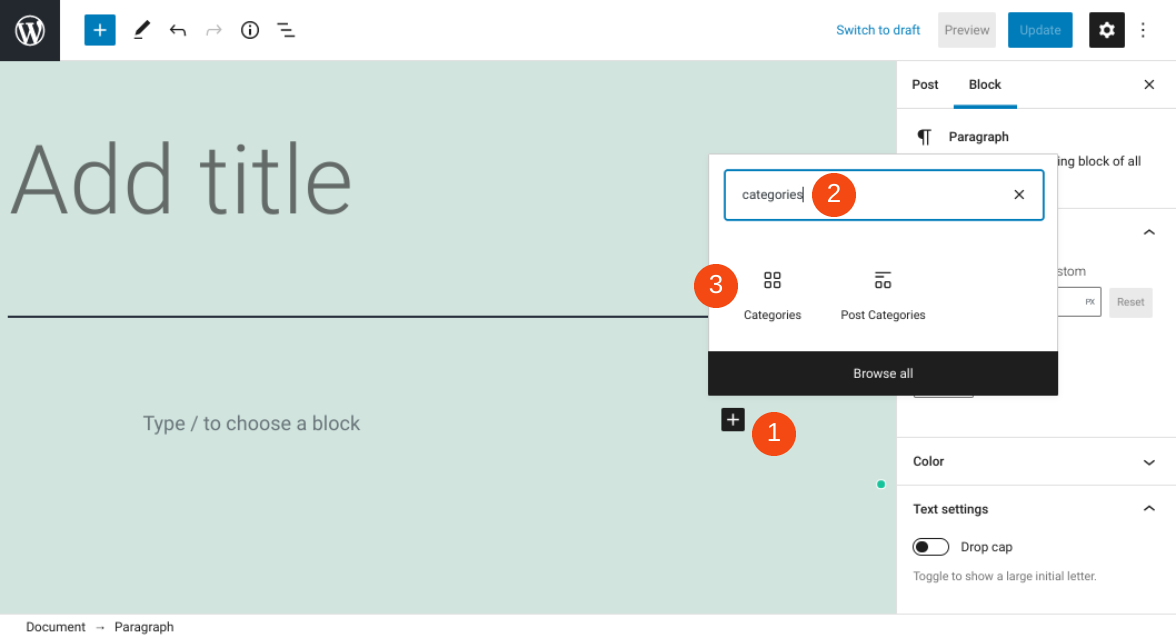
Alternatywnie możesz wpisać „/categories” w dowolnym bloku akapitu w edytorze. Po naciśnięciu klawisza Enter blok zostanie automatycznie wstawiony na stronę lub post.
Należy pamiętać, że wyświetlane kategorie postów będą odzwierciedlać wszelkie kategorie, które już utworzyłeś i zapisałeś w witrynie WordPress. Możesz je znaleźć, przechodząc do Posty > Kategorie w panelu administratora:

Domyślnie WordPress dodaje opcję Bez kategorii . Możesz jednak to usunąć i dodać tyle nowych kategorii, ile chcesz.
Każdy blok WordPress ma własne ustawienia i elementy sterujące. W następnej sekcji omówimy każdą z opcji kategorii .
Kategorie Blokuj ustawienia i opcje
Po wstawieniu bloku do strony lub posta u góry pojawi się pasek narzędzi:
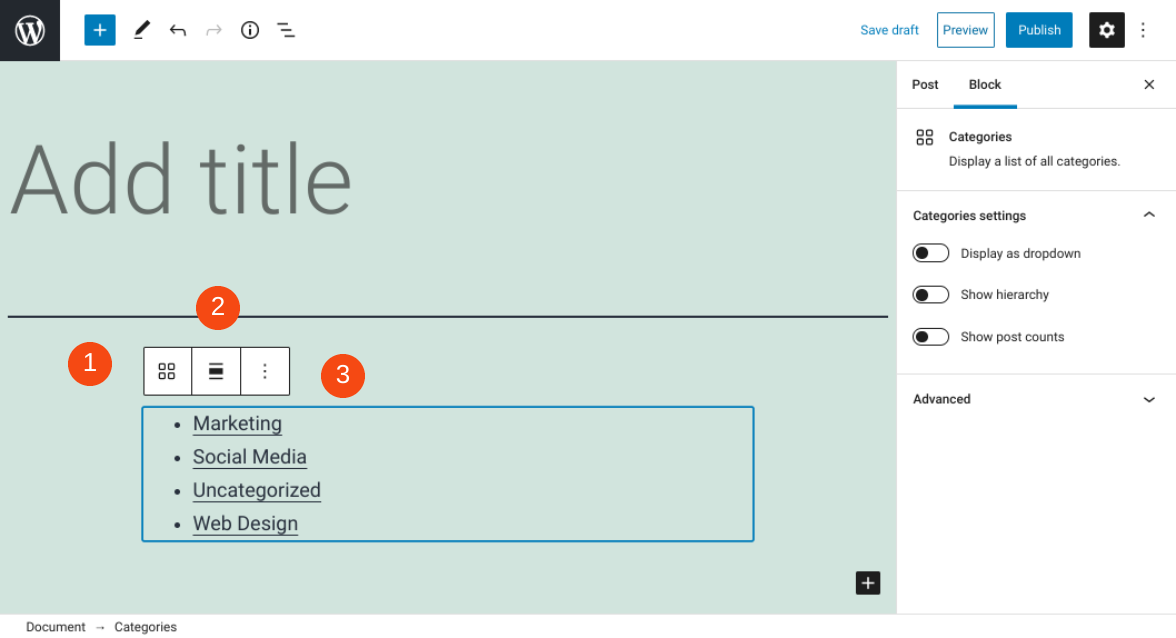
Pierwsza ikona to Przekształć w . Ta opcja umożliwia tworzenie grup lub kolumn .
Druga ikona to Zmień wyrównanie . Możesz umieścić blok po lewej, prawej stronie lub na środku strony i wybrać pomiędzy „pełną” i „szeroką” szerokością.
Trzeci przycisk to Więcej opcji . Znajdziesz tam menu dodatkowych ustawień, w tym opcję dodania bloku przed lub po tym, zduplikowania go, usunięcia lub dodania do bloków wielokrotnego użytku.
Na prawym pasku bocznym można znaleźć kilka dodatkowych elementów sterujących w ustawieniach kategorii :

Istnieją trzy opcje. Pierwsza umożliwia zmianę wyświetlanych kategorii z listy punktowanej na menu rozwijane. Możesz rozważyć tę opcję, jeśli masz dużą liczbę kategorii lub po prostu chcesz zaoszczędzić miejsce na stronie.
Druga ikona umożliwia zastosowanie struktury hierarchicznej. Może się to przydać, jeśli masz kategorie nadrzędne i podrzędne. Możesz użyć tej opcji, niezależnie od tego, czy wyświetlasz listę w postaci punktorów, czy jako menu rozwijanego.
Trzecia ikona pozwala wyświetlić liczbę postów w każdej kategorii. Numer pojawi się obok linku kategorii w nawiasie.
Wreszcie jest sekcja Zaawansowane . Tutaj możesz dodać własny niestandardowy CSS.
Wskazówki i najlepsze praktyki dotyczące skutecznego korzystania z blokowania kategorii
Blok Kategorie jest prosty i łatwy do nauczenia. Istnieje jednak kilka wskazówek i najlepszych praktyk, o których warto pamiętać, aby skutecznie z niego korzystać.
Po pierwsze, ważne jest, aby zrozumieć, czym są kategorie i jakiemu celowi służą. Jako system zarządzania treścią (CMS), WordPress zapewnia wiele sposobów organizowania i grupowania treści. Jednym z nich jest stosowanie taksonomii.

Domyślnie dwie taksonomie, z którymi korzysta WordPress, to kategorie i tagi. Obie funkcje są niezbędne dla doświadczenia użytkownika (UX) i optymalizacji pod kątem wyszukiwarek (SEO) Twojej witryny.
Możesz użyć bloku, aby wyświetlić wybrane kategorie na prawie każdym typie witryny, od osobistego bloga po duży sklep e-commerce. Ta funkcja jest jednak szczególnie przydatna, gdy masz witrynę internetową z dużą ilością treści i chcesz ułatwić odwiedzającym przeglądanie postów na blogu.
Na przykład kategorie są często wyświetlane w witrynach firm i agencji, które regularnie publikują artykuły. Jest to również przydatne narzędzie, gdy prowadzisz witrynę, w której ludzie odwiedzają wiadomości, samouczki, zasoby i tak dalej.
Umieszczając blok kategorii w swojej witrynie, możesz zwrócić na niego uwagę na wiele sposobów. Kluczem jest strategiczne podejście do tego, gdzie na stronie umieścisz ten element. Na przykład, jeśli chcesz wyświetlić go jako menu rozwijane, możesz rozważyć wstawienie go na górze swoich postów, więc jest to jedna z pierwszych rzeczy, które zobaczą czytelnicy:

Możesz także dodać blok Kategorie do stopki swojej witryny. Może to być przydatne, jeśli masz minimalistyczny projekt lub chcesz uniknąć zachęcania czytelników do zbyt szybkiego opuszczania bieżącej strony:

Jeśli Twój motyw WordPress na to pozwala, możesz wyświetlić blok Kategorie na pasku bocznym witryny. Może to być doskonały sposób na zapewnienie, że lista linków jest dostępna, nie będąc głównym celem strony.
Aby nawigacja była jak najprostsza i bezproblemowa dla odbiorców, zalecamy również używanie bloku Kategorie obok bloku wyszukiwania , a nie zamiast niego. Chociaż te dwa elementy mają podobne funkcje, ten drugi jest bardziej przydatny dla użytkowników, którzy szukają bardzo konkretnych treści, a nie tylko nadrzędnego tematu.
Często zadawane pytania dotyczące bloku kategorii
W tym momencie omówiliśmy prawie wszystko, co trzeba wiedzieć o bloku Kategorie i jak z niego korzystać. Aby jednak mieć pewność, że omówimy wszystkie kluczowe informacje, poświęćmy chwilę, aby odpowiedzieć na kilka często zadawanych pytań.
Jak znaleźć blokowane kategorie w WordPressie?
Możesz znaleźć ten blok, przechodząc do strony lub posta, do którego chcesz go wstawić, a następnie klikając przycisk Dodaj blok . Następnie możesz wyszukać „kategorie” i wybrać pierwszą opcję. Możesz też wpisać „/categories” w bloku akapitów edytora i nacisnąć klawisz Enter .
Co robi blok kategorii?
Kategorie są częścią wbudowanego systemu taksonomii WordPress, który służy do organizowania i opisywania treści. Ten blok umożliwia dynamiczne wyświetlanie listy kategorii w dowolnym obszarze z blokadą w witrynie WordPress. Ułatwia to czytelnikom poruszanie się po Twoich postach, aby szybko znaleźć to, czego szukają.
Czy mogę dodać kategorie blokujące w dowolnym miejscu w WordPressie?
Możesz dodać ten blok w dowolnym miejscu WordPress, które daje dostęp do Edytora bloków. Dlatego możesz wstawić blok do dowolnej strony lub postu. Możesz także dodać go podczas edytowania widżetów WordPress, wraz z niektórymi niestandardowymi typami postów.
Wniosek
Utrzymywanie dostępności i dobrej organizacji treści jest ważną częścią zarządzania każdą witryną internetową. WordPress oferuje kilka funkcji, które pomogą Ci to zrobić, w tym blok Kategorie .
Jak już wspomnieliśmy, ten element umożliwia dynamiczne wyświetlanie listy kategorii blogów w witrynie. Obejmuje to Twoje strony, posty, nagłówki i stopki. Możesz szybko dodać go do strony, klikając przycisk Dodaj blok , a następnie wyszukując „kategorie”. Następnie możesz dostosować wyrównanie, aby umieścić je w dowolnym miejscu na stronie.
Masz pytania dotyczące korzystania z bloku Kategorie ? Daj nam znać w sekcji komentarzy poniżej!
Polecane zdjęcie za pośrednictwem Bibit Unggul / Shutterstock
